Trong Google Slides có phần ghi chú của người thuyết trình, giúp người thuyết trình dễ dàng trình bày nội dung slide hơn. Chúng ta có thể thêm ghi chú vào mỗi trang trình bày, sửa hoặc xóa ghi chú tùy theo yêu cầu trình chiếu trên Google Slides. Và trong quá trình trình chiếu slide, người dùng có thể điều chỉnh lại ghi chú thuyết trình để phù hợp hơn. Bài viết dưới đây sẽ hướng dẫn bạn đọc dùng ghi chú người thuyết trình trong Google Slides.
Hướng dẫn dùng ghi chú người thuyết trình Google Slides
Bước 1:
Trước hết bạn cần kích hoạt ghi chú người thuyết trình trên Google Slides. Bạn nhấn vào Xem rồi bật Hiển thị ghi chú của người thuyết trình.
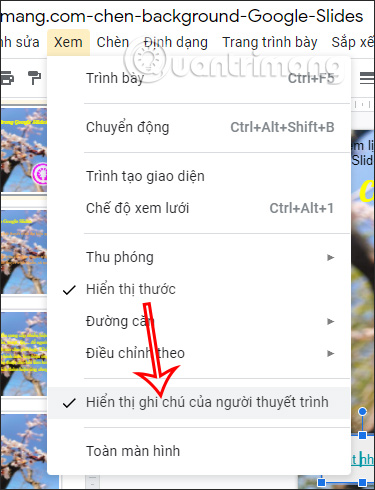
Bước 2:
Sau đó ở bên dưới bạn sẽ nhìn thấy khung để nhập ghi chú cho mình. Bạn nhập những ghi chú cần thiết cho bài thuyết trình. Bên trên sẽ là các công cụ để bạn thay đổi định dạng cho ghi chú nếu cần.

Bước 3:
Để xem ghi chú của người thuyết trình thì tại nút Trình bày bạn nhấn vào biểu tượng tam giác rồi chọn Chế độ xem của người trình bày.
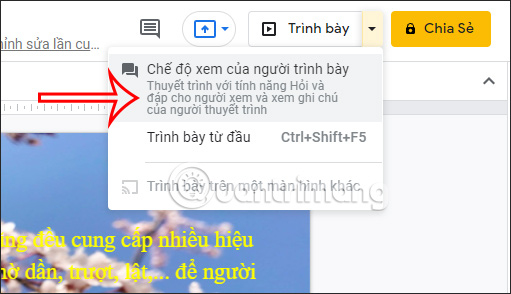
Bước 4:
Lúc này hiển thị giao diện thuyết trình kèm theo đó là nội dung ghi chú mà bạn đã nhập. Hoặc bạn có thể nhấn vào biểu tượng 3 chấm rồi chọn Mở ghi chú của người thuyết trình như hình dưới đây.
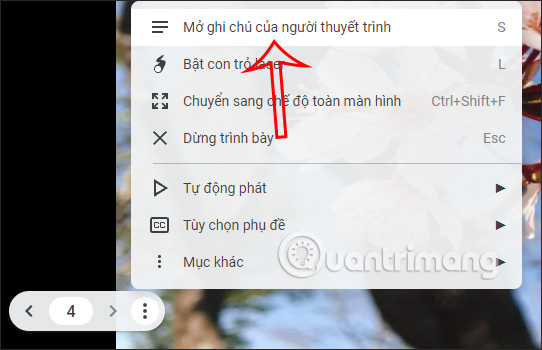
Tại đây thì bạn có thể xem chi tiết hơn nội dung thuyết trình mà chúng ta đã nhập. Khi đã xem xong thì chỉ cần nhấn vào dấu X để tắt cửa sổ riêng biệt này.
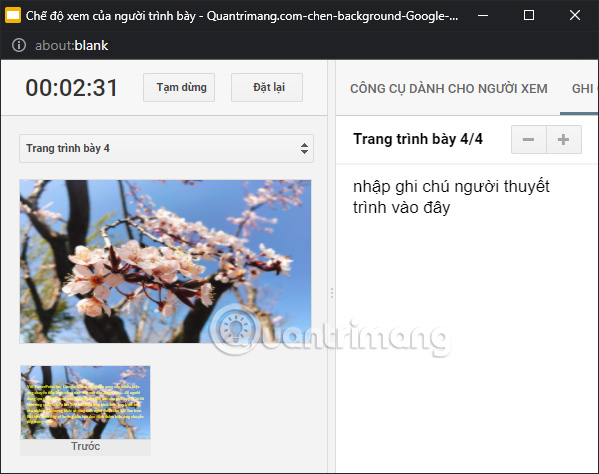
Như vậy việc mở cửa sổ ghi chú trong Google Slides ở cửa sổ riêng biệt sẽ giúp người dùng dễ dàng hơn khi theo dõi nội dung ghi chú.
 Công nghệ
Công nghệ  AI
AI  Windows
Windows  iPhone
iPhone  Android
Android  Học IT
Học IT  Download
Download  Tiện ích
Tiện ích  Khoa học
Khoa học  Game
Game  Làng CN
Làng CN  Ứng dụng
Ứng dụng 





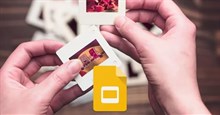












 Linux
Linux  Đồng hồ thông minh
Đồng hồ thông minh  macOS
macOS  Chụp ảnh - Quay phim
Chụp ảnh - Quay phim  Thủ thuật SEO
Thủ thuật SEO  Phần cứng
Phần cứng  Kiến thức cơ bản
Kiến thức cơ bản  Lập trình
Lập trình  Dịch vụ công trực tuyến
Dịch vụ công trực tuyến  Dịch vụ nhà mạng
Dịch vụ nhà mạng  Quiz công nghệ
Quiz công nghệ  Microsoft Word 2016
Microsoft Word 2016  Microsoft Word 2013
Microsoft Word 2013  Microsoft Word 2007
Microsoft Word 2007  Microsoft Excel 2019
Microsoft Excel 2019  Microsoft Excel 2016
Microsoft Excel 2016  Microsoft PowerPoint 2019
Microsoft PowerPoint 2019  Google Sheets
Google Sheets  Học Photoshop
Học Photoshop  Lập trình Scratch
Lập trình Scratch  Bootstrap
Bootstrap  Năng suất
Năng suất  Game - Trò chơi
Game - Trò chơi  Hệ thống
Hệ thống  Thiết kế & Đồ họa
Thiết kế & Đồ họa  Internet
Internet  Bảo mật, Antivirus
Bảo mật, Antivirus  Doanh nghiệp
Doanh nghiệp  Ảnh & Video
Ảnh & Video  Giải trí & Âm nhạc
Giải trí & Âm nhạc  Mạng xã hội
Mạng xã hội  Lập trình
Lập trình  Giáo dục - Học tập
Giáo dục - Học tập  Lối sống
Lối sống  Tài chính & Mua sắm
Tài chính & Mua sắm  AI Trí tuệ nhân tạo
AI Trí tuệ nhân tạo  ChatGPT
ChatGPT  Gemini
Gemini  Điện máy
Điện máy  Tivi
Tivi  Tủ lạnh
Tủ lạnh  Điều hòa
Điều hòa  Máy giặt
Máy giặt  Cuộc sống
Cuộc sống  TOP
TOP  Kỹ năng
Kỹ năng  Món ngon mỗi ngày
Món ngon mỗi ngày  Nuôi dạy con
Nuôi dạy con  Mẹo vặt
Mẹo vặt  Phim ảnh, Truyện
Phim ảnh, Truyện  Làm đẹp
Làm đẹp  DIY - Handmade
DIY - Handmade  Du lịch
Du lịch  Quà tặng
Quà tặng  Giải trí
Giải trí  Là gì?
Là gì?  Nhà đẹp
Nhà đẹp  Giáng sinh - Noel
Giáng sinh - Noel  Hướng dẫn
Hướng dẫn  Ô tô, Xe máy
Ô tô, Xe máy  Tấn công mạng
Tấn công mạng  Chuyện công nghệ
Chuyện công nghệ  Công nghệ mới
Công nghệ mới  Trí tuệ Thiên tài
Trí tuệ Thiên tài